
Korisnici interneta često se susreću sa situacijom kada pri pokušaju gledanja filma postoji zvuk, ali video se ne prikazuje u pregledniku. Mnogi ne znaju što učiniti i ponekad idu u krajnost, uključujući preuređivanje operativnog sustava. No u većini slučajeva problem se rješava jednostavnije, na primjer, resetiranjem preglednika, omogućavanjem ubrzanja hardvera ili primjenom drugih preporuka. Razmotrimo osnovna rješenja koja su pokazala najveću učinkovitost.
razlog
U situaciji kada zvuk ide, a video se ne prikazuje u pregledniku, važno je utvrditi uzrok. Može ih biti nekoliko:
- Zastareli Flash Player
- Neblagovremeno ažuriranje web preglednika;
- neispravan dodatak;
- ruši se na samom mjestu;
- onemogućeno hardversko ubrzanje itd..
Ovo je samo nekoliko razloga zbog kojih preglednik ne prikazuje video, ali zvuk dolazi. Ali njihova su rješenja često dovoljna da povrate normalno funkcioniranje web preglednika.

Kako riješiti problem?
Ako nakon uključivanja videa u pregledniku ustanovite da postoji zvuk, ali videozapis se ne prikazuje, poduzmite sljedeće korake (koristeći primjer Google Chrome).
Ponovno postavite preglednik
Prvo što treba započeti je "resetirati" podatke preglednika kako bi se vratili na izvorne postavke. Ova tehnika daje rezultat u 8 od 10 slučajeva kada ne prikazuje samo neki videozapis (dok postoji zvuk). Prilikom resetiranja čini se da se web preglednik "vraća" na razdoblje kada problem još nije nastao.
Da biste obavili posao:
- Uđite u preglednik i idite na odjeljak postavki (tri vodoravne točke). Možete odmah unijeti postavke chrome: // u adresnu traku. Nakon toga otvara se prozor s popisom podataka.
- Odaberite Napredne postavke, Poništi postavke preglednika pri dnu..
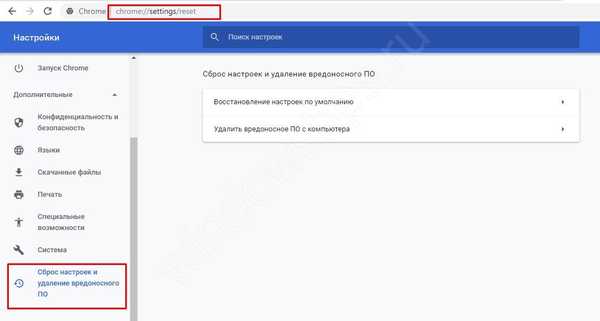
Sada provjerite pravilan rad valjka. Ako se videozapis ne prikazuje u pregledniku, ali postoji zvuk (kao i prije), prijeđite na sljedeći korak.
Možda će vam biti korisni: Kako očistiti predmemoriju preglednika
Uključite hardversko ubrzanje
Drugi način da se riješi problem je aktiviranje hardverskog ubrzavanja, što je učinkovito za računala sa slabim hardverom. Zadatak funkcije je ravnomjerna raspodjela opterećenja između grafičkog procesora i središnjeg procesora (GPU i CPU). Omogućivanje opcije ponekad pomaže kada se čuje zvuk, ali video se iz nekog razloga ne prikazuje. Molimo imajte na umu da je instrukcija valjana samo ako je pokrenut Flash Player..
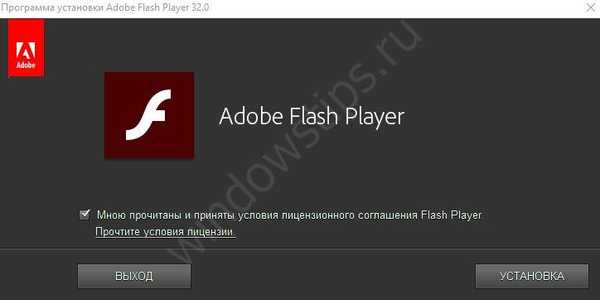
Algoritam postupaka:
- otvorite isječak s kojim imate problema;
- desnom tipkom miša kliknite zaslon i odaberite odjeljak Parametri;
- pokrenite opciju hardverskog ubrzanja kako biste testirali svoj rad.
Opciju možete pokrenuti i putem preglednika. Za Google Chrome unesite chrome: // zastave u okvir za pretraživanje, a na popisu koji se pojavi pronađite potrebne postavke. Možete eksperimentirati s drugim parametrima..
Ažurirajte Flash Player
Ponekad u situaciji kada u videu nema slike, a zvuk se nalazi u pregledniku, razlog leži u zastarjelom Flash playeru. Da biste riješili problem, morate ažurirati program i instalirati ga na svoje računalo. Ovdje su moguće dvije mogućnosti - preuzmite Flash Player s službene stranice ili ga ažurirajte izravno putem preglednika.
Na primjer, u slučaju preglednika Google Chrome, trebate unijeti chrome: // komponente u adresnu traku, a zatim provjeriti ažuriranje spomenutog modula. Ako je sustav pronašao novu verziju, mora biti instaliran. Sada provjerite ima li zvuka. Najčešće, preglednik prikazuje videozapis u normalnom načinu rada. Imajte na umu da biste priješli videozapise putem Flash playera, prvo morate isključiti standardni HTML 5.
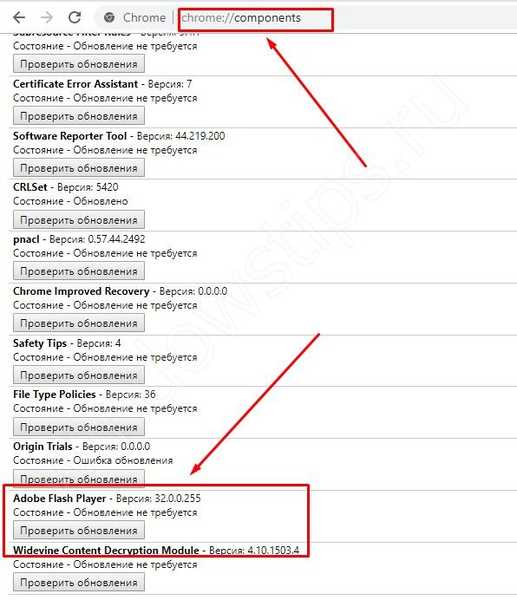
Dodatne preporuke
Ako se videozapis ne reproducira u pregledniku, već se proizvodi samo zvuk, poteškoće se mogu otkloniti drugim metodama. Izdvajamo one koje korisnici najčešće koriste, a preporučuju ih računalni stručnjaci:
- Pokušajte gledati videozapis zanimljiv na nekom drugom portalu, na primjer, na društvenoj mreži. Ako u drugim slučajevima postoji zvuk i videozapisi, možete se obratiti upravi službe za problem i navesti situaciju. Možda je problem s pogrešnom reprodukcijom zbog nepravilnog rada stranice.
- Kopirajte vezu koja vas zanima i pokušajte gledati videozapis u drugom web pregledniku. Ako sve funkcionira u ovom slučaju, čuje se zvuk, a video pokazuje da je problem u pregledniku i njegovim postavkama. U tom slučaju pomaže resetiranje ili ponovno instaliranje programa, omogućavanje ili onemogućavanje hardverskog ubrzanja (spomenuto gore).
- Ažurirajte preglednik na najnoviju verziju. U mnogim slučajevima pomaže situacija s ažuriranjem preglednika. Na mjestu gdje se videozapisi mogu primijeniti, primjenjuju se suvremene tehnologije koje nisu podržane od programa instaliranog na računalu. Da biste ažurirali, idite na Postavke, a zatim Pomoć i About (za Google Chrome). Ako je sustav pronašao novu verziju softvera, mora biti instaliran. Princip ažuriranja identičan je za sve preglednike.
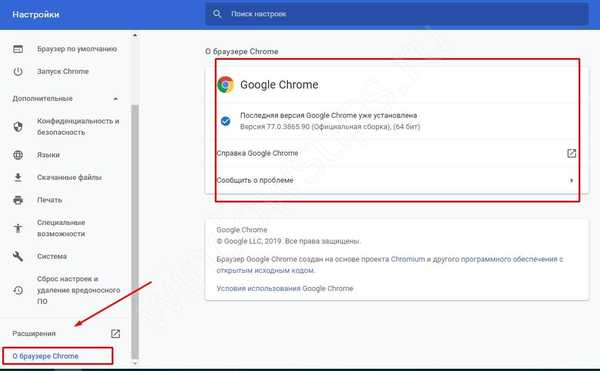
- Onemogućite hardversko ubrzanje (ako je omogućeno). Gore smo napomenuli da u situaciji kada postoji zvuk, ali video se ne prikazuje u pregledniku, uključivanje spomenutog modula može pomoći. Ako je aktivirana, pokušajte je isključiti. Možda ova značajka negativno utječe na performanse web preglednika i gledanje filmova. Nakon što onemogućite postavke, morate ponovo pokrenuti program.
- Instalirajte nove upravljačke programe na vaše računalo za video i zvuk. Da biste to učinili, saznajte imena video kartice i zvučne kartice putem Upravitelja uređaja, a zatim potražite ažuriranja na službenim web stranicama proizvođača. Da biste došli do upravitelja uređaja u sustavu Windows, desnom tipkom miša kliknite Moje računalo, zatim Svojstva i idite na odjeljak koji vas zanima. Ondje pronađite stavke za video adaptere i zvučne uređaje. Ako ima zvuka, ali video se ne prikazuje, potreban vam je samo grafički adapter.
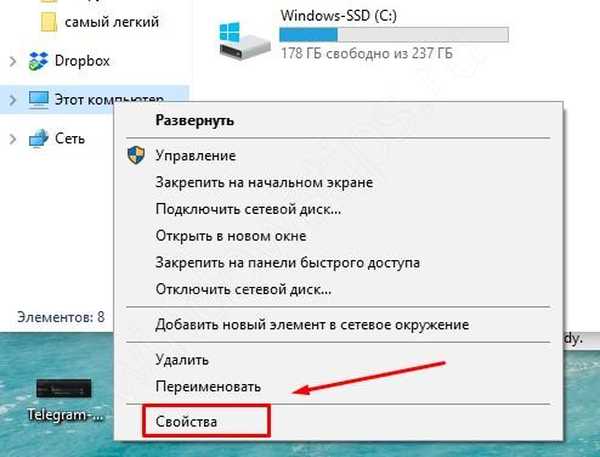
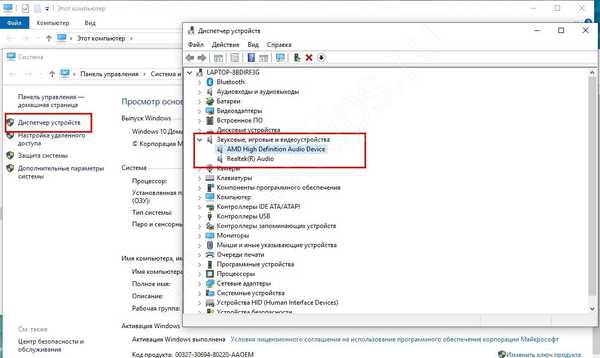
- Ažurirajte kodeke. Jedan od najčešćih problema je nedostatak potrebnih kodeka koji su na računalu odgovorni za ispravan izlaz slike. Najprovjerenija opcija je K-Lite Codec Pack. Čak i ako ova metoda ne pomaže, instalirani paket definitivno neće biti suvišan.
- Provjerite na računalu svoje viruse. Ponekad je uzrok navedenog problema akcije zlonamjernih programa. Da biste ih uklonili, možete koristiti bilo koji od antivirusnih sustava ili programa za traženje crva. Na primjer, Malwarebytes Anti-Malware ili Dr.Web CureIt.
- Pokušajte potpuno onemogućiti antivirus, a zatim pokrenite film. Ako videozapis prikazuje i postoji zvuk, problem nije u pregledniku, već u tome što antivirusni softver blokira neke funkcije.
U većini slučajeva pregledane preporuke mogu vam pomoći da brzo i učinkovito riješite probleme. Glavna stvar - ne donositi kardinalne odluke dok se ne koriste jednostavnije metode. Na primjer, započnite s banalnim resetiranjem postavki preglednika i ažuriranjem Flash playera, a nakon toga poduzmite ozbiljnije korake. U ekstremnim slučajevima preokret operativnog sustava na staro odredište (kada problem s gledanjem videa i zvuka još nije uočen) može vam pomoći. Ovakav pristup omogućuje vam povratak na izvorne postavke i vraćanje normalnog funkcioniranja web preglednika.
Dobar dan!







